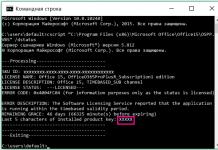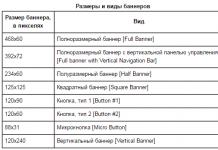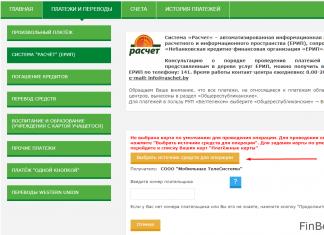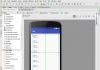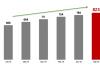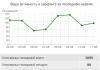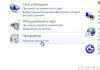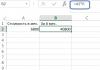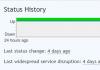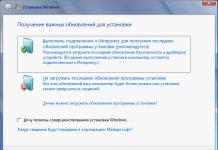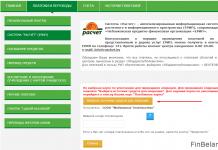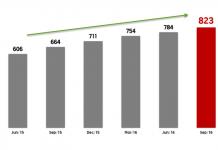Ponekad korisnici Skypea naiđu na takav problem da se prilikom pokretanja programa pojavi greška da nema veze ili se veza nastavlja zauvijek. A u isto vrijeme, internet radi na računaru, web stranice se otvaraju u pretraživaču itd.
Uzroci problema
Razumijevanje uzroka ovog problema kada se Skype ne povezuje je izuzetno teško. Najčešće, ponovno pokretanje računara rješava problem. Ali u nekim slučajevima ostaje. Problem može biti u samom Skypeu. Na primjer, njegovi podaci su oštećeni ili se koristi stara verzija. Do kvara može doći i zbog neispravne konfiguracije sistema ili blokiranja programa od strane zaštitnog zida. Ponekad je suština greške u radu antivirusa, koji prekida vezu.
Također ne smijemo zaboraviti da se autentikacija u Skype-u odvija uz učešće pretraživača Internet Explorer. A ako su njegove postavke zabrljane, mogu se pojaviti razni problemi.
Rezultat bilo kojeg od opisanih razloga je da program ne može poslati podatke za prijavu na server. Tada se javlja beskrajna Skype veza ili se pojavljuju greške u vezi.
Rješenje
Postoje 3 jednostavna načina za rješavanje ovog problema: ponovna instalacija, brisanje Skype datoteka i resetiranje postavki Internet Explorera. Jedan od njih će sigurno pomoći u obnavljanju komunikacije.
Ali prije nego počnete pokušavati riješiti problem, trebali biste se uvjeriti da je problem povezan sa vašim računarom. Ponekad, kada nema veze na Skypeu, sve je u vezi sa serverima programera. Mogu se onesposobiti kao rezultat kvara ili tokom radova na održavanju.
Koristite resurs Dole odmah. Tamo su informacije o serverima predstavljene u obliku grafikona. Trenutni status je prikazan na desnoj strani. Gore - sve je normalno. Ne rade - serveri ne rade. 
Također pokušajte da onemogućite antivirus i ponovo se prijavite na svoj račun. Može blokirati komunikaciju sa serverima. U tom slučaju, trebali biste dodati program u antivirusne izuzetke.
Metoda 1: Ponovna instalacija
Najočigledniji razlog za takav neuspjeh je zastarjela verzija Skypea. Prvobitno je postavljen na automatsko ažuriranje, ali se ova funkcija može onemogućiti. Može se, naravno, ponovo aktivirati. Ali najbolje rješenje bi bila potpuna ponovna instalacija.

2. metod: Resetujte postavke Internet Explorer-a
Takođe možete pokušati da vratite postavke pretraživača Internet Explorer u prvobitno stanje. Da biste to učinili, otvorite ga i pritisnite tipku Alt. Otvoriće se traka sa alatkama, kliknite na „Servis“. Iz kontekstnog menija pozovite element "Opcije pretraživača".
Tamo trebate otići na odjeljak "Napredno" i aktivirati opciju "Reset". Pojavit će se prozor za potvrdu, ponovo kliknite na dugme „Resetuj“. Ostaje samo da ponovo pokrenete računar. 
Metoda 3: Brisanje programskih datoteka
U nizu situacija, problem, iako se odnosi na sam Skype, ne može se riješiti jednostavnom ponovnom instalacijom. To se događa jer kada deinstalirate program, neke datoteke se ne brišu, a kvar nastaje upravo zbog njih. U skladu s tim, ako prethodne metode nisu dale željeni rezultat, pokušajte sljedeće:

U vrijeme kada je popularnost Interneta tek uzimala maha, korisnici Interneta mogli su međusobno komunicirati koristeći samo razgovore i forume. Od tada se svjetske tehnologije nisu zaustavile na jednom mjestu, već su nastavile da se razvijaju. Zahvaljujući tome, nove mogućnosti su se počele pojavljivati u svijetu interneta. Sadašnja generacija ima puno mogućnosti za komunikaciju na internetu. Najefikasniji i najpopularniji program je Skype, koji se može besplatno preuzeti.
Šta možete učiniti koristeći Skype?
Kako povezati Skype da biste mogli komunicirati sa ljudima sa bilo kojeg mjesta na svijetu? Koristeći ovaj program, osoba može zvati druge regije i zemlje širom svijeta. Poziv se obavlja pod uslovom da i drugi učesnik u dijalogu ima instaliran program. Skype vam ne daje samo priliku da komunicirate – možete i razmjenjivati različite fotografije i video zapise sa svojim prijateljima. Ako trebate uputiti poziv na svoj mobilni telefon, već ćete morati dopuniti svoj Skype račun.
Danas je Skype jedan od najčešćih komunikacijskih programa. Da biste započeli komunikaciju sa prijateljima, rođacima ili kolegama, dovoljno je znati njihove nadimke. Samo trebate unijeti nadimak u pretragu - i željeni kontakti će biti pronađeni. Kada razmijenite kontakt informacije, pred vama će se otvoriti lista opcija: koristiti chat, telefon, web kameru.
Šta je potrebno za normalnu komunikaciju na Skypeu?
Za normalnu i udobnu komunikaciju sa drugim pretplatnicima potreban vam je mikrofon. Ako imate potpuno nov laptop, onda su sva sredstva za komunikaciju već uključena u njega. Kako spojiti Skype na laptop koji nema ugrađenu kameru? U moderno doba, takvi problemi su rijetki, budući da svi laptopi imaju ugrađenu web kameru. Ali to nije toliki problem! Trebali biste kupiti prijenosnu web kameru u bilo kojoj prodavnici računara.
Kako sami povezati Skype?
Kako kreirati nalog?
Da biste se registrovali za uslugu, prvo morate znati kako da pokrenete Skype. Kliknite na dugme "Registracija" - ispred vas će se pojaviti poseban obrazac za popunjavanje. Prilikom registracije navodimo naše kontakte: adresu, mobilni telefon, e-mail, puno ime, nadimak...

Najteža stvar u procesu registracije Skype naloga je odabrati login koji će "zvučati" i neće biti zauzet i smisliti lozinku
Nakon popunjavanja formulara, potrebno je da aktivirate svoj nalog. Na Vaš e-mail se šalje poruka koja sadrži link za aktivaciju, potrebno je da je pratite. Nakon prolaska svih bodova za registraciju, trebali biste pokrenuti program i početi ga koristiti.
Korisnik može imati više naloga. Na primjer, jedan račun je za prijatelje, drugi je za posao. Kako pokrenuti dva naloga u isto vrijeme?
- Uklanjamo Skype prečicu koja se pojavila na radnoj površini nakon instaliranja programa.
- C:\Program Files\Skype\Phone\Skype.exe - idite na navedenu putanju i kreirajte novu prečicu.
- Idite na kontekstni meni prečica. Odaberite odjeljak "Svojstva". Zatim, u polje „Objekat“ unesite sledeće parametre: „C:\Program Files\Skype\Phone\Skype.exe“ /sekundarno /korisničko ime:Skype Login /password:Lozinka.
- sa glavnog profila s kojeg je uklonjena prečica.
- Na potpuno isti način možete kreirati drugi nalog.
Na ovaj način možete kreirati mnogo naloga (dva nisu ograničenje). Kako ih pokrenuti? Samo morate kliknuti na dvije ili više prečica jednu po jednu. Sada kada znate kako da napravite Skype na više naloga, vaše vreme na računaru će postati mnogo praktičnije.
Pozdrav dragi moji.
1.Preuzmite program.
Možete ga preuzeti na službenoj web stranici proizvoda. Tamo ćete pronaći najnoviju verziju, kao i instalacione datoteke za različite sisteme: za Windows 7 ili 8, za IOS itd. Da biste ga preuzeli na svoj tablet, pregledajte svoje tržište (appstore, playmarket, itd.)
2.Instalirajte datoteku.
Da biste instalirali program, kliknite na preuzetu datoteku. Odaberite jezik - “ruski”. U budućnosti će raditi na ruskom jeziku. Zatim će vam se prikazati prozor dodatnih postavki. Ovdje možete kreirati prečicu na radnoj površini, omogućiti ili onemogućiti "pokretanje programa kada se računar pokrene" - to jest, sve prilagoditi sebi!
3. Onemogućite postavke početne stranice.
Vrlo važna stvar ako se kasnije ne želite mučiti s postavkama početne stranice. Kada vidite prozor “MSN Home Page”, samo poništite sva polja.
4. Isključivanje sistema Click to Call.
Ova funkcija vam omogućava da uputite poziv sa Skype-a jednim klikom na dugme na bilo kojoj web stranici. Evo, odlučite sami šta vam treba. Ali mogu reći jedno: u posljednjih 6 godina korištenja programa, ova funkcija mi nikada nije bila korisna.
5. Instalacija.
6. Registracija.
Nažalost, nećete moći početi koristiti Skype bez registracije. Na kraju krajeva, morate nekako koristiti program. Ovdje kliknite na “Registracija novog korisnika” i popunite detalje. Budite oprezni i zapamtite svoje prijave i lozinke. I dalje ih morate koristiti.
7. Najnovija podešavanja.
Bit će tu postavke zvuka, videa i avatara. Obično ne morate ništa da radite. Samo kliknite na dugme "Nastavi".
8. Kompletna instalacija.
Na samom kraju ispred vas će se pojaviti dugme „Koristi Skype“. Pritisnite ga!
Čestitamo! Postali ste korisnik Skype-a.
Ima li još nešto nejasno?
Zatim, posebno za vas, imam video koji jasno objašnjava kako ga instalirati.
Ako i dalje imate pitanja, ne ustručavajte se postaviti ih u komentarima!
I za danas se opraštam.
Vidimo se opet!
Zdravo, danas ću vam reći kako da instalirate korak po korak Skype na vašem računaru i, naravno, besplatno. Tako da će ubuduće raditi bez prekida i isključenja.
Danas skoro svaka porodica ima računar ili laptop. Za mnoge je to sredstvo za opuštanje, posao i komunikaciju sa prijateljima, porodicom ili kolegama. Jedan od najprikladnijih i najrasprostranjenijih programa koji vam omogućava razmjenu tekstualnih poruka, video pozive ili komunikaciju putem glasa je Skype.
- Šta je Brzina internetske veze? Ako, kada koristite Skype, planirate komunicirati samo tekstualnim ili glasovnim porukama, tada će tarifa sa brzinom od 250 Kbps biti sasvim dovoljna. Kada planirate video pozive, bolje je prebaciti se na brzinu veze od najmanje 500 Kbps. Internet veza mora biti stabilna, inače će komunikacija putem Skypea biti nemoguća ili otežana.
- Da biste koristili Skype sa svim potrebnim funkcijama Web kamera, mikrofon I slušalice ili zvučnici za reprodukciju zvuka.
Ako je korisnik iskusan, onda mu neće biti teško instalirati ovaj softver na svoj računar ili laptop sa operativnim sistemom Windows 7, 8 ili 10, pa čak i Linux, ali ako tek stječe iskustvo, onda se isplati koristiti specialne instrukcije.
Kako instalirati Skype na računar korak po korak?
- Prije svega, trebate pronaći programere programa na Internetu i preuzeti program odatle pronalaženjem gumba na ekranu pod nazivom „Preuzmi“ u izborniku ili jednostavno na glavnoj stranici. Naravno, Skype možete preuzeti sa bilo koje stranice, ali službena stranica garantuje da će ovo biti najnovija verzija programa sa svim ažuriranjima, kao i da korisnik neće preuzimati štetne viruse zajedno sa potrebnim softverom.
- Nakon toga, osoba se vodi na stranicu za preuzimanje. Predlaže se da odaberete verziju Skypea koja je kompatibilna sa softverom korisnika.
 Ovdje morate biti vrlo oprezni i pročitati sve dostupne informacije i kliknuti na dugme "Skype za Windows". Tada će početi automatsko preuzimanje Skype-a u fasciklu „Preuzimanja“ ili drugu fasciklu koju ste odredili.
Ovdje morate biti vrlo oprezni i pročitati sve dostupne informacije i kliknuti na dugme "Skype za Windows". Tada će početi automatsko preuzimanje Skype-a u fasciklu „Preuzimanja“ ili drugu fasciklu koju ste odredili. 
- U ovoj fazi, potrebno je da pokrenete preuzetu instalacionu datoteku pod nazivom “SkypeSetup.exe”. Nakon dvostrukog klika otvorit će se prozor u kojem ćete morati odabrati na kojem jeziku je program otvoren - ruski ili bilo koji drugi. Ako softver nudi drugačiji jezik od onog koji vam je potreban, možete ga sami odabrati.

- U sljedećem prozoru najbolje je poništiti sve okvire kako biste odbili dodatne Microsoftove usluge koje promovira programer. Zatim morate ponovo kliknuti na "Nastavi".
- Nakon toga, program će započeti stvarnu instalaciju, koja može trajati od dvije do tri minute, a zatim će se pokrenuti sam Skype.

- U prozoru koji se pojavi, program će od vas tražiti da unesete svoje vjerodajnice za prijavu na Skype.
 ili registrirajte novi račun.
ili registrirajte novi račun.  Ako je korisnik barem jednom postavio svoje Skype korisničko ime i lozinku na svom računalu ili bilo kojem drugom uređaju, tada će oni biti prikladni za novoinstalirani program.
Ako je korisnik barem jednom postavio svoje Skype korisničko ime i lozinku na svom računalu ili bilo kojem drugom uređaju, tada će oni biti prikladni za novoinstalirani program. - Ako ga nemate, u ovoj fazi trebate unijeti kod koji je poslan na vaš telefon ili e-mail.

Kako instalirati Skype ikonu na radnu površinu
Obično se Skype prečica automatski pojavljuje na radnoj površini nakon instaliranja programa. Ako se to ne desi, onda je neophodno.
Malo koji program za komunikaciju putem interneta izaziva toliko poštenih prigovora i kritika kao Skype. Ali, iako su u većini slučajeva zamjerke opravdane, ponekad su povezane s jednostavnom nesposobnošću rukovanja softverom i njegovim postavkama (nažalost, takve vještine nam se ne usađuju iz škole kao u drugim zemljama). Evo jedne od tipičnih situacija nakon ažuriranja: program odbija da se poveže na mrežu, prikazuje nešto o grešci u vezi i generalno ne reaguje na bilo kakve složene manipulacije mišem i tastaturom. sta da radim? Kako se povezati na Skype? Iz kojih razloga na kraju radi? Možda biste trebali promijeniti svoje Skype postavke?
Prvi razlog: pogrešna podešavanja Skypea
Postavljanje vaše Skype veze na Internet nije tako teško. Skype program ima jasan interfejs, barem meni lično. Stoga, kada sam nakon toga naišao na takav problem, morao sam učiniti sljedeće:
- Otvorite Skype.
- Pronađite karticu alata na vrhu prozora koji se otvori i kliknite na nju.
- Zatim odaberite Skype - postavke i kliknite na napredno.
- U prozoru koji se pojavi kliknite na kolonu veze i postavite postavke kao što je prikazano na slici (da ne biste morali dugo razmišljati, zaokružio sam potrebne).

Pažnja! Ne zaboravite da poništite oznaku "portovi bi se trebali koristiti za dodatne dolazne veze". Ovo je izuzetno važna postavka koja osigurava da se video ne zamrzne tokom razgovora!
Drugi razlog: „drski antivirus“ blokira Skype.
Dizajniran da spreči zlonamerne programe da uđu u vaš računarski sistem ili da ih spreči u interakciji sa datotekama i fasciklama. Stoga, jednom instaliran, praktično dobija administratorska prava na vašem računaru. Neki počinju da se ponašaju toliko nezavisno da da biste instalirali bilo koji novi program morate privremeno da onemogućite antivirusni softver. Ako su postavke ispravne i još uvijek nema veze između Skypea i Interneta, pokušajte sljedeće:
- Privremeno pauzirajte antivirusni program. Moraćete ne samo da ga zatvorite, već i da izađete iz programa kako bi prestao da radi.
- Ako to ne pomogne, uvjerite se da su u instaliranom zaštitnom zidu, u postavkama, postavljeni izuzeci za blokiranje Skypea. Još bolje, ako već imate instaliran pouzdan antivirus, potpuno ga onemogućite. Štaviše, čak i Microsoft programeri vjeruju da njihov firewall očigledno nije jedan od najboljih. Ako je problem riješen i postavke su ispravno postavljene, možete zagrijati šolju čaja i nastaviti ćaskati sa prijateljima na Skypeu.
Pažljivo! Možete podesiti ispravna podešavanja u svom antivirusu tako da on može sam da sarađuje sa Skype-om. Za korisnike koji posjeduju određene kompjuterske vještine, to obično nije posebno teško. Za početnike je bolje obratiti se za pomoć iskusnijim kolegama.
Treći razlog: novi vlasnik Skype-a
Nakon što je Skype dobio novog vlasnika, ljudi su počeli mnogo češće da se žale na probleme sa vezom. To je uglavnom zbog činjenice da starije verzije programa ne mogu raditi sa Windows 7.8 i novijim. Rješenje ovog problema je jednostavno, samo ažurirajte Skype. Da biste to učinili, možda ćete morati ukloniti instaliranu verziju i instalirati Skype 6.16, 6.18 ili 6.20. Oni eliminišu konflikte zbog operativnog sistema i instaliraju modernije i preciznije postavke.

I još jedna stvar. Uvjerite se da sami niste isključili Skype iz veze tako što ćete postaviti status mreže na "offline". To blokira mogućnost razgovora i primanja poruka, a u slučajevima sa starijim osobama (a kako iskustvo pokazuje ne samo sa njima) to može U postavkama je bolje postaviti Skype na “online” ili “invisible”.
Možete sami napraviti potrebna podešavanja na Skypeu, glavna stvar je da koristite priložena uputstva.